¿Cómo crear un mapa para usar con Avenza?
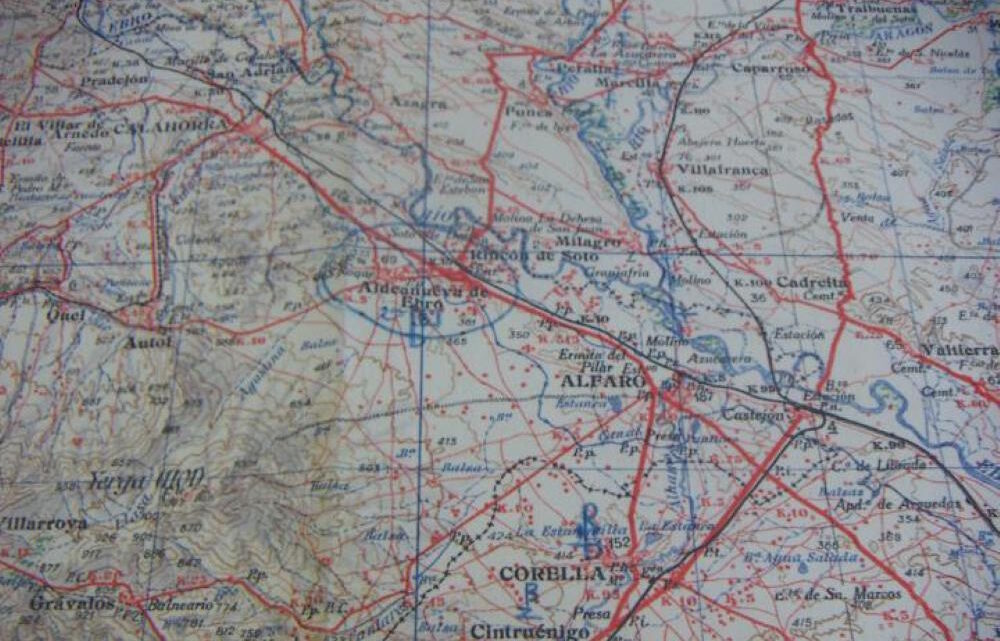
En mi suerte de estudiar y aplicar para ser del rol de navegante, duramente mucho tiempo he aprendido a crear y realizar mapas para usar en Avenza de modo que se puedan usar con el GPS de modo offline.
Tal tarea me llevó a crear un tutorial que quiero compartir para que todos los que quieran y tengan ganas de aprender sobre el mundo de QGiS lo intenten y puedas crear sus composiciones GeoPDF.
Además, comparto algunos PDF para guiarse con capturas y demás, los mismos son extracciones de las páginas que he usado para estudiar. Los PDF refuerzan cada paso, son opcionales para leerlos. Si te guías con el paso a paso, vas bien 😉
Paso a paso para crear un mapa y composiciones en GeoPDF para usar con la aplicación Avenza:
Paso 1: Descargar e instalar QGIS El primer paso para crear un mapa y composiciones en GeoPDF es descargar e instalar el software QGIS en tu computadora. QGIS es un Sistema de Información Geográfica de código abierto que te permite trabajar con datos geoespaciales de forma eficiente.
- Accede al sitio web oficial de QGIS (https://www.qgis.org) y busca la sección de descargas.
- Descarga la versión más reciente de QGIS compatible con tu sistema operativo (Windows, macOS, Linux) y sigue las instrucciones de instalación proporcionadas.
Paso 2: Instalar Quick Maps Services en QGIS Quick Maps Services es un complemento para QGIS que te permite acceder a diferentes servicios de mapas base, como imágenes satelitales, mapas topográficos y más. Instalar este complemento te brindará opciones adicionales para personalizar tus composiciones de mapa.
- Abre QGIS en tu computadora.
- En la barra de menú, selecciona «Complementos» y luego «Administrar e instalar complementos».
- En la ventana emergente, busca «Quick Maps Services» en la lista de complementos disponibles.
- Selecciona el complemento «Quick Maps Services» y haz clic en el botón «Instalar complemento».
- Una vez que la instalación esté completa, cierra la ventana de administración de complementos.
Paso 2.a: Opcional: Ver el tema satelital Si deseas utilizar imágenes satelitales como fondo para tu mapa, puedes configurar QGIS para verlas directamente desde la aplicación. Este paso es opcional, pero puede ser útil si quieres visualizar mejor el área que deseas incluir en tu composición.
- El siguiente documento, que contiene el tema satelital, desde la fuente adecuada (como un sitio web de datos geoespaciales o un proveedor de imágenes satelitales).
- Abre QGIS y ve a la barra de menú superior.
- Haz clic en «Capa» y luego en «Agregar capa».
- Selecciona «Agregar capa raster» y busca el archivo descargado del tema satelital en tu computadora.
- Haz clic en «Aceptar» para importar el tema satelital a QGIS.
Paso 3: Importar y posicionar el mapa en tu mesa de trabajo Una vez que hayas descargado el mapa que deseas utilizar, deberás importarlo a QGIS y posicionarlo correctamente en tu mesa de trabajo.
- El siguiente documento contiene el mapa que deseas utilizar, desde la fuente adecuada.
- Abre QGIS y ve a la barra de menú superior.
- Haz clic en «Capa» y luego en «Agregar capa».
- Selecciona «Agregar capa raster» o «Agregar capa vectorial», dependiendo del formato de tu mapa descargado.
- Busca el archivo descargado del mapa en tu computadora y haz clic en «Aceptar» para importarlo a QGIS.
- Utiliza las herramientas de zoom y desplazamiento de QGIS para posicionar y ajustar el mapa en tu mesa de trabajo según tus preferencias.
Paso 4: Crear la composición con la mesa de trabajo Una vez que hayas importado y posicionado el mapa en tu mesa de trabajo, es hora de crear la composición de mapa final que deseas exportar como GeoPDF.
- El siguiente documento contiene una plantilla de composición, desde la fuente adecuada.
- Abre QGIS y ve a la barra de menú superior.
- Haz clic en «Composición» y luego en «Componer».
- En la ventana de composición, haz clic en «Agregar mapa» para insertar el mapa importado en tu mesa de trabajo.
- Ajusta el tamaño y la posición del mapa en la composición según tus necesidades.
- Personaliza la apariencia de la composición agregando elementos como títulos, leyendas, escalas y leyendas de símbolos utilizando las herramientas proporcionadas por QGIS.
- Guarda la composición de mapa final.
Paso 5: Exportar la composición a GeoPDF Una vez que hayas creado la composición final en QGIS, puedes exportarla como un archivo GeoPDF para utilizarlo con la aplicación Avenza.
- Ve a la barra de menú superior de QGIS y haz clic en «Composición».
- Selecciona «Exportar como PDF» y elige una ubicación en tu computadora para guardar el archivo GeoPDF.
- En la ventana emergente de exportación, asegúrate de seleccionar «Archivo PDF (*.pdf)» como el formato de salida.
- Haz clic en «Guardar» y QGIS generará el archivo GeoPDF con tu composición de mapa.
- Una vez que se complete la exportación, podrás transferir el archivo GeoPDF a tu dispositivo móvil y utilizarlo con la aplicación Avenza para visualizar y navegar por tu mapa.
Algunos extras que te pueden ayudar:
Sirpan del Equipo Manto Blanco de Bariloche, hizo este video para explicar parte del proceso.
Link de descarga de Avenza para Android: Avenza Maps: Offline Mapping – Apps en Google Play
¡Y eso es todo! Ahora tienes un mapa y composiciones en GeoPDF listos para usar con la aplicación Avenza. Espero que este paso a paso extendido te ayude a crear y disfrutar de tus mapas personalizados.
EXTRA
Tutorial de puntos por capa para mapa georreferenciado para AvenzaMap en Google Earth.

Hola, como están? Quería saber dónde se hacen partidas milsim en Córdoba?
Saludos y gracias!
Hola Juan, gracias por escribirnos. En Córdoba Capital no sé realmente. Conozco algunos jugadores de allá que están en el tema. Te mando por MP al mail así te paso los datos que tengo. SALUDOS!
Sinceramente es lo que se necesitaba para una explicación sencilla.
¡Hola Viejo, un gusto que te pases por acá! Gracias por tu comentario y espero seguir aportando notas de valor para la comunidad. SALUDOS!